Bitte lesen Sie diese Tipps gründlich und prüfen Sie mehrfach Ihre Präsentation (von vorne bis hinten im Vollbild durchklicken!). Unmittelbar vor und während der Show, können Sie keine Änderungen mehr vornehmen !
Achtung: Wir können in der Regel keine „Apple Keynote“ zeigen. Sie können auch nicht ihre eigenen Computer für Präsentationen mitnehmen, da diese nicht in den Livestream eingebettet werden können. Während der Show schließen wir auch nicht „spontan“ fremde Rechner an den Beamer an.
Hinweise zur Sichtbarkeit (Speaker):
- Beachten Sie, viele Zuschauer den Livestream auf den Handy verfolgen. Und Ihre Präsentation wird i.d.R. nicht im Vollbild zu sehen sein, sondern in einer „Bild-in-Bild-Darstellung“ mit Ihrem Gesicht daneben. Beachten Sie auch, dass bei vielen Events nur kleine Monitore zum Einsatz kommen und / oder die Zuschauer im Saal teilweise sehr weit weg sitzen. Entsprechend klein ist der Text.
- Bitte beachten Sie, dass die Texte in Ihre Präsentationen entsprechend groß genug sind. Wir empfehlen mindestens eine Schriftgröße von 16 Punkt. Auf Ihre Folien sollten nicht mehr als 3-4 Zeilen Text sichbar sein.
- Wenn Sie komplexe Infografiken und / oder umfangreiche Tabellen haben, erwägen Sie diese in mehrere Abschnitte bzw. auf mehrere Präsentationsseite zu verteilen.
- Setzen Sie auf starke Kontraste (z.B. Schwarze Schrift auf weißem Grund) und vermeiden Sie Texte auf Bildern zu plazieren.
- Setzen Sie Animationen sehr sparsam ein und vermeiden Sie insbesondere die Animation von Texten, da dies dies Lesbarkeit stark reduziert.
Datei-Format (Speaker):
- Achten Sie darauf, dass Ihre Präsentationen als Powerpoint (*.ppsx) oder PDF Datei vorliegen. Andere Formate müssen vorab mit der Technik abgestimmt werden!
- Achten Sie darauf, Ihre Präsentationen im 16:9 Format, nicht im Format 4:3 zu erstellen. Die meisten Beamer und auch der Livestream sind im Format 16:9.
- „Keynote“-Dateien können wir regulär nicht verarbeiten. Kontaktieren Sie uns falls eine Apple-Keynote-Präsentation zwingend erforderlich ist.
- Speichern Sie Ihre Präsentationen nicht als „kopiergeschützt“ ab. Sollte notfalls eine Last-Minute-Änderung nötig sein (z.B. eine Änderung der Uhrzeit auf einer Slide), sind uns so die Hände gebunden.
- Bitte betten Sie Ihre Schriftarten in Ihre Präsentation ein. Gehen sie dazu in Power Point auf Datei -> Optionen, dann auf die Registerkarte „Speichern“ und aktivieren Sie „Schriftarten in der Datei einbetten“. Speichern sie ihre Präsentation im Format „Powerpoint Bildschirmpräsentation“ (*.ppsx).
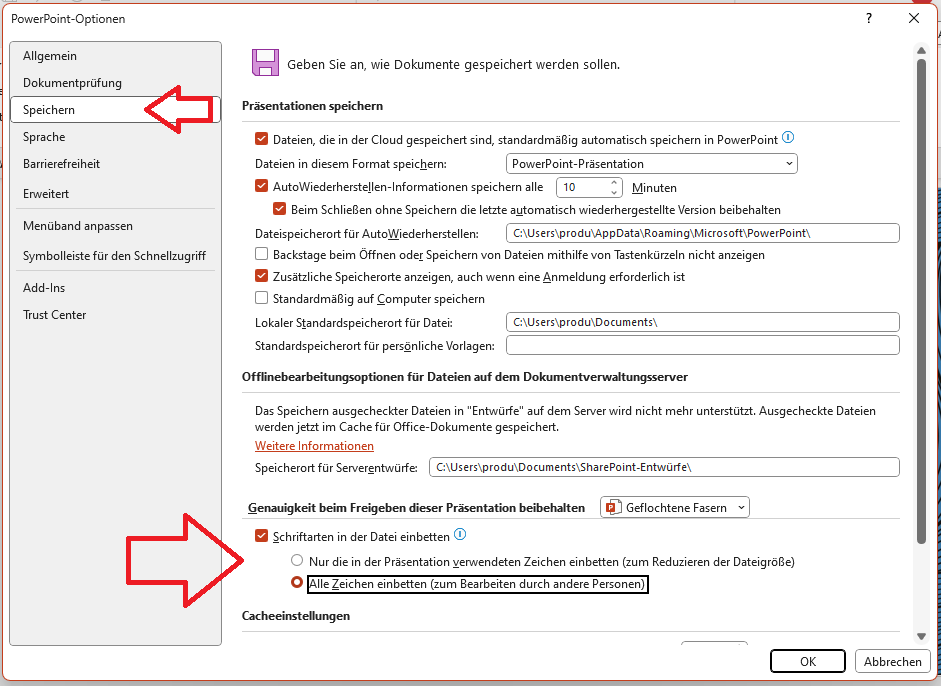
Videos in Ihrer Präsentation
- Sie können Videos innerhalb Ihrer Präsentation einbetten, stellen Sie dabei aber sicher, dass sie die „Automatisch-Starten-Funktion“ (Automatisch starten / mit Klick starten) richtig konfiguriert haben und die Speaker dies einmal probiert haben.
- Achten Sie darauf Ihre Videos in FullHD 16:9 (1920x1080px) einzubetten oder sie entsprechend kleiner skaliert auf eine Hintergrundfolie zu setzen, sonst werden sie ggf. verzerrt.
- Teilen Sie uns bitte dem Veranstalter frühzeitig mit wenn Sie Videos mit Ton, in ihrer Präsentation nutzen möchten. Weitere Informationen und Tipps zu Videos, finden Sie hier.
Organisatorisch (Veranstalter):
- Sofern möglich sollten alle Präsentationen einer Veranstaltung in einer Präsentation zusammengefasst werden. Dies minimiert Wechsel und Fehlerquellen.
- Teilen Sie uns bitte frühzeitig mit wenn Videos mit Ton, in ihrer Präsentation nutzen möchten.
- Laden Sie ihre Präsentation bitte im Vorfeld der Veranstaltung in Ihren Kundenordner hoch. Den Link erhalten Sie von uns nach der Auftragsbestätigung.
- Falls Sie absehen können, dass einzelne Präsentationen erst im Laufe des Eventtags eintrudeln, oder Sie die Freiheit brauchen, noch Folien während des Eventtags zu überarbeiten, buchen Sie bei uns bitte die „Bühnen-Monitor-Steuerung“ hinzu. Dann können wir direkt zwischen verschiedenen Computern wechseln und den Inhalt von Computer A zeigen, während auf Computer B die nächste Folie per USB-Stick spontan eingespielt wird, ohne, dass dies das Publikum sieht. Weitere Infos dazu hier. Bei komplexen Events, z.B. mit virtuellen Zuschaltungen, empfehlen wir dazu einen separaten Techniker für die lokale Beamer- und Monitor-Steuerung zu buchen.
- Die Präsentation sollten Sie uns idealerweise drei Tage vor dem Event zur Prüfung vorlegen. Zumindest sollten Sie Sie selber gründlich prüfen.
- Prüfen Sie, ob Sie einen separaten Vorschau-Monitor für Ihre Speaker wünschen. Dies empfielt sich, damit die Speaker nicht mit dem Rücken zum Publikum bzw. zur Kamera stehen. (Der Laptop mit den Präsentationen steht bei der Technik nicht auf der Bühne).
- Wenn auf diesem Vorschaumonitor eine die sog. „Präsentationsnotizen“ bzw. „Referentenansicht“ zu sehen sein soll, teilen Sie uns dies bitte bei der Programmabsprache mit.
Pausengrafiken & Veranstaltungslogos:
Wenn Sie in den Pausen im Raum bestimmte Grafiken zeigen möchten, fügen Sie dafür Folien in der Präsentation ein, die in dieser Zeit gezeigt werden können. Wenn Sie die Bühnen-Monitor-Steuerung gebucht haben, können solche Zwischen-Folien auch in einer separaten Präsentation landen.
Mögliche Inhalte könnten neben dem Eventlogo die Ankündigung der jeweils nächsten Speaker:innen oder die Übersicht des Eventprogramms sein.
Weitere Services & Dateivorgaben
- Grafiken (Texttafeln), Logos oder Namenseinblendungen selbst erstellen >> Infos hier.
- Videos für den Livestream vorbereiten >> Infos hier.
- Audioeinspieler / Soundeffekte vorbereiten >> Infos hier.
- Grafiken bei easylivestream beauftragen >> Infos hier



